วิธีย่อขนาดหน้าจอใน Windows 10

บทความนี้จะแสดงวิธีย่อขนาดหน้าจอใน Windows 10 เพื่อให้คุณใช้งานได้อย่างมีประสิทธิภาพ

เพื่อป้องกันไม่ให้ข้อมูลส่วนบุคคล เนื้อหาที่ละเอียดอ่อน หรือข้อมูลถูกลบเมื่อไป ซ่อม โทรศัพท์หรือแล็ปท็อปหรืองานรับประกัน ผู้ใช้จำเป็นต้องค้นหาวิธีในการปกป้องข้อมูลส่วนบุคคลของตน
1. ถอดฮาร์ดไดรฟ์หรือถ่ายโอนข้อมูลไปยังฮาร์ดไดรฟ์ภายนอกหรือบริการจัดเก็บข้อมูลบนคลาวด์
เป็นไปได้ว่าในระหว่างขั้นตอนการซ่อมคุณจะต้องเข้าถึงระบบปฏิบัติการ รีเซ็ตอุปกรณ์ หรืออัปเกรดซอฟต์แวร์...ซึ่งอาจส่งผลให้ช่างซ่อมเห็นข้อมูลของคุณหรืออุปกรณ์สูญเสียข้อมูลทั้งหมดบันทึกไว้ในฮาร์ด ไดรฟ์หรือหน่วยความจำของอุปกรณ์
หากคุณต้องทิ้งอุปกรณ์ไว้ที่สถานที่ซ่อมเป็นเวลานาน หรือไม่สามารถตรวจสอบกระบวนการซ่อมแซมโดยช่างเทคนิคได้โดยตรง คุณควรถอดฮาร์ดไดรฟ์ออกแล้วนำกลับมา ใช้ได้กับกรณีต่างๆ เช่น การเปลี่ยนหน้าจอ การเปลี่ยนคีย์บอร์ด หรือฮาร์ดแวร์แล็ปท็อปอื่นๆ
หากอุปกรณ์ยังอยู่ภายใต้การรับประกันหรือไม่สามารถถอดฮาร์ดไดรฟ์ออกได้ คุณควรถ่ายโอนข้อมูลบนอุปกรณ์ไปยังฮาร์ดไดรฟ์หรือคอมพิวเตอร์อื่น เพื่อหลีกเลี่ยงความเป็นไปได้ที่ข้อมูลจะถูกลบหรือข้อมูลถูกขโมยโดยคนร้าย

หากคุณไม่มีฮาร์ดไดรฟ์ภายนอกและไม่สามารถถอดฮาร์ดไดรฟ์เพื่อนำกลับบ้านได้ คุณสามารถสำรองข้อมูลไปยังบริการจัดเก็บข้อมูลออนไลน์เช่น Google Drive, Dropbox หรือ iCloud จากนั้นลบข้อมูลที่ละเอียดอ่อนบนอุปกรณ์ รอ หลังจากซ่อมแซมอุปกรณ์ของคุณแล้ว ให้ดาวน์โหลดอีกครั้งจากคลาวด์
2. ใช้ซอฟต์แวร์เข้ารหัสข้อมูล
บางครั้งผู้ร้ายยังคงสามารถใช้ซอฟต์แวร์เพื่อกู้คืนข้อมูลที่คุณลบบนอุปกรณ์ของคุณได้ ดังนั้นผู้ใช้สามารถถ่ายโอนข้อมูลไปยังพาร์ติชันหรือโฟลเดอร์แยกต่างหาก จากนั้นใช้ซอฟต์แวร์เข้ารหัสและตั้งรหัสผ่านเพื่อป้องกันการเข้าถึง
ผู้ใช้แล็ปท็อป Windows รุ่น Pro สามารถใช้ เครื่องมือ BitLocker เริ่มต้น เพื่อเข้ารหัสข้อมูล
บน macOS เพื่อเปิดใช้งานการเข้ารหัสไดรฟ์ ผู้ใช้ไปที่การตั้งค่าระบบ > ความปลอดภัยและความเป็นส่วนตัว > FileVault
นอกจากนี้ ผู้ใช้ยังสามารถติดตั้งซอฟต์แวร์เข้ารหัสบุคคลที่สาม เช่น VeraCrypt เพื่อเปิดใช้งานการเข้ารหัสไดรฟ์
หมายเหตุ:หลังจากการเข้ารหัส อย่าลืมบันทึกรหัสผ่านหรือไดรฟ์ USB ที่มีคีย์ถอดรหัส
3. อย่าระบุรหัสผ่านเข้าสู่ระบบอุปกรณ์
ผู้ใช้ไม่จำเป็นต้องให้รหัสผ่านแก่ช่างเทคนิคสำหรับบริการบางอย่างที่ไม่จำเป็นต้องเข้าถึงซอฟต์แวร์ เช่น การเปลี่ยนแบตเตอรี่ หน้าจอ พัดลม หรือคีย์บอร์ด ในกรณีที่จำเป็นต้องใช้รหัสผ่าน ผู้ใช้ควรขอให้ช่างซ่อมอุปกรณ์ของคุณให้ข้อมูลส่วนบุคคลของตนเพื่อทราบว่าใครเป็นผู้เก็บรหัสผ่านของคุณไว้ในกรณีที่มีเหตุการณ์เลวร้ายเกิดขึ้นหรือก่อให้เกิดอันตรายต่อผู้ใช้ คุณกลัวว่าหากต้องการ "แตะต้อง" ของคุณ มือ" กับข้อมูลของคุณ
4. ออกจากระบบบัญชีส่วนตัวทั้งหมด
ก่อนที่จะนำแล็ปท็อปไปที่ร้าน ผู้ใช้ควรล้างข้อมูลเบราว์เซอร์และออกจากระบบบัญชีทั้งหมด เช่น OneDrive, Dropbox, Facebook หรือ Instagram
นอกจากนี้ ทันทีหลังจากได้รับอุปกรณ์ที่ซ่อมแซมแล้ว ผู้ใช้ควรเปลี่ยนรหัสผ่าน iCloudบัญชีGoogleบัญชี Facebook...
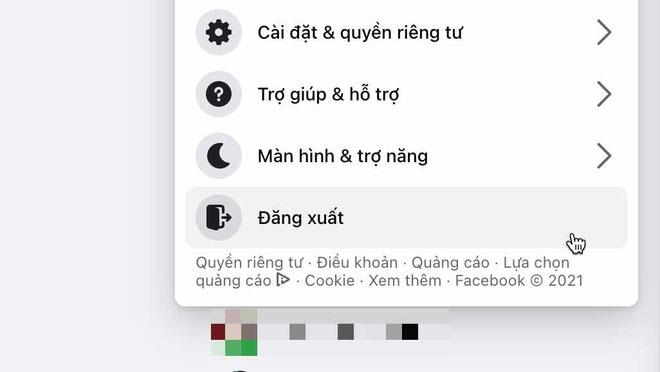
5. ลบซอฟต์แวร์ที่มีข้อมูลที่ละเอียดอ่อน
ผู้ใช้บางรายมีนิสัยชอบบันทึกข้อมูลสำคัญไว้ในซอฟต์แวร์จดบันทึกและจัดการรหัสผ่านบนอุปกรณ์ของตน เพื่อให้แน่ใจว่าข้อมูลส่วนบุคคลมีความปลอดภัย ผู้ใช้ควรออกจากระบบบัญชีของตนและถอนการติดตั้งแอปพลิเคชันก่อนนำอุปกรณ์ไปซ่อมแซม
6. สร้างบัญชีแขก (แขก)
ปัญหาบางอย่างสามารถตรวจสอบและแก้ไขได้โดยไม่ต้องเข้าถึงระบบอย่างลึกซึ้ง ในกรณีนี้ ก่อนที่จะส่งมอบอุปกรณ์ให้กับช่างเทคนิค ผู้ใช้จะสามารถสร้างและเข้าสู่ระบบบัญชีผู้เยี่ยมชมได้ ในเวลาเดียวกัน ผู้ใช้ควรตั้งรหัสผ่านหรือความปลอดภัยด้วยลายนิ้วมือสำหรับบัญชีหลักเพื่อให้แน่ใจว่าไม่มีใครสามารถเข้าถึงได้
บทความนี้จะแสดงวิธีย่อขนาดหน้าจอใน Windows 10 เพื่อให้คุณใช้งานได้อย่างมีประสิทธิภาพ
Xbox Game Bar เป็นเครื่องมือสนับสนุนที่ยอดเยี่ยมที่ Microsoft ติดตั้งบน Windows 10 ซึ่งผู้ใช้สามารถเรียนรู้วิธีเปิดหรือปิดได้อย่างง่ายดาย
หากความจำของคุณไม่ค่อยดี คุณสามารถใช้เครื่องมือเหล่านี้เพื่อเตือนตัวเองถึงสิ่งสำคัญขณะทำงานได้
หากคุณคุ้นเคยกับ Windows 10 หรือเวอร์ชันก่อนหน้า คุณอาจประสบปัญหาในการนำแอปพลิเคชันไปยังหน้าจอคอมพิวเตอร์ของคุณในอินเทอร์เฟซ Windows 11 ใหม่ มาทำความรู้จักกับวิธีการง่ายๆ เพื่อเพิ่มแอพพลิเคชั่นลงในเดสก์ท็อปของคุณ
เพื่อหลีกเลี่ยงปัญหาและข้อผิดพลาดหน้าจอสีน้ำเงิน คุณต้องลบไดรเวอร์ที่ผิดพลาดซึ่งเป็นสาเหตุของปัญหาออก บทความนี้จะแนะนำวิธีถอนการติดตั้งไดรเวอร์บน Windows โดยสมบูรณ์
เรียนรู้วิธีเปิดใช้งานแป้นพิมพ์เสมือนบน Windows 11 เพื่อเพิ่มความสะดวกในการใช้งาน ผสานเทคโนโลยีใหม่เพื่อประสบการณ์ที่ดียิ่งขึ้น
เรียนรู้การติดตั้งและใช้ AdLock เพื่อบล็อกโฆษณาบนคอมพิวเตอร์ของคุณอย่างมีประสิทธิภาพและง่ายดาย
เวิร์มคอมพิวเตอร์คือโปรแกรมมัลแวร์ประเภทหนึ่งที่มีหน้าที่หลักคือการแพร่ไวรัสไปยังคอมพิวเตอร์เครื่องอื่นในขณะที่ยังคงทำงานอยู่บนระบบที่ติดไวรัส
เรียนรู้วิธีดาวน์โหลดและอัปเดตไดรเวอร์ USB บนอุปกรณ์ Windows 10 เพื่อให้ทำงานได้อย่างราบรื่นและมีประสิทธิภาพ
หากคุณต้องการเรียนรู้เพิ่มเติมเกี่ยวกับ Xbox Game Bar และวิธีปรับแต่งให้เหมาะกับประสบการณ์การเล่นเกมที่สมบูรณ์แบบของคุณ บทความนี้มีข้อมูลทั้งหมด








